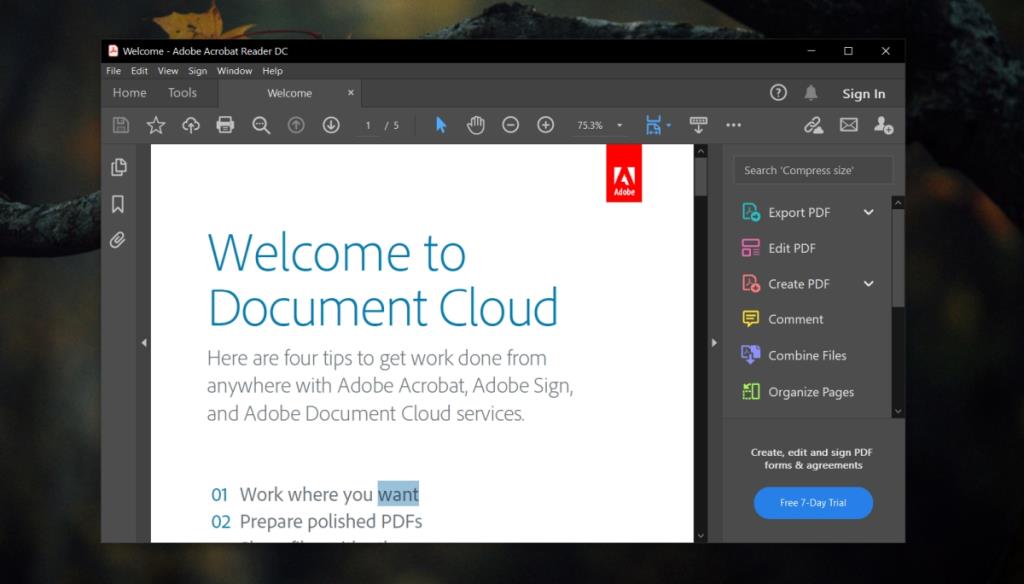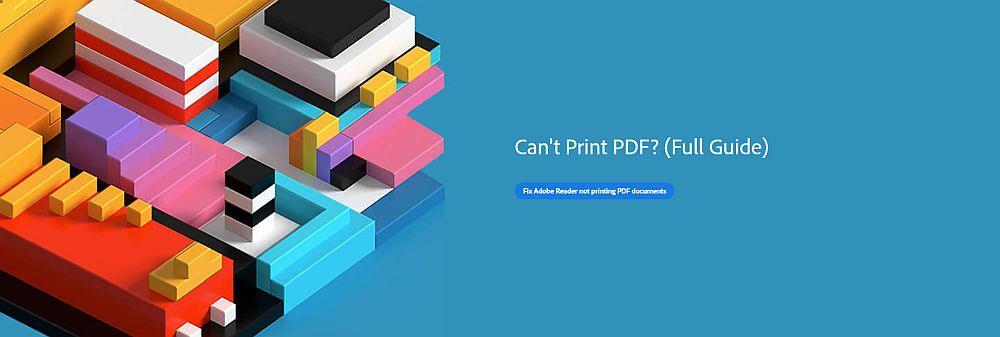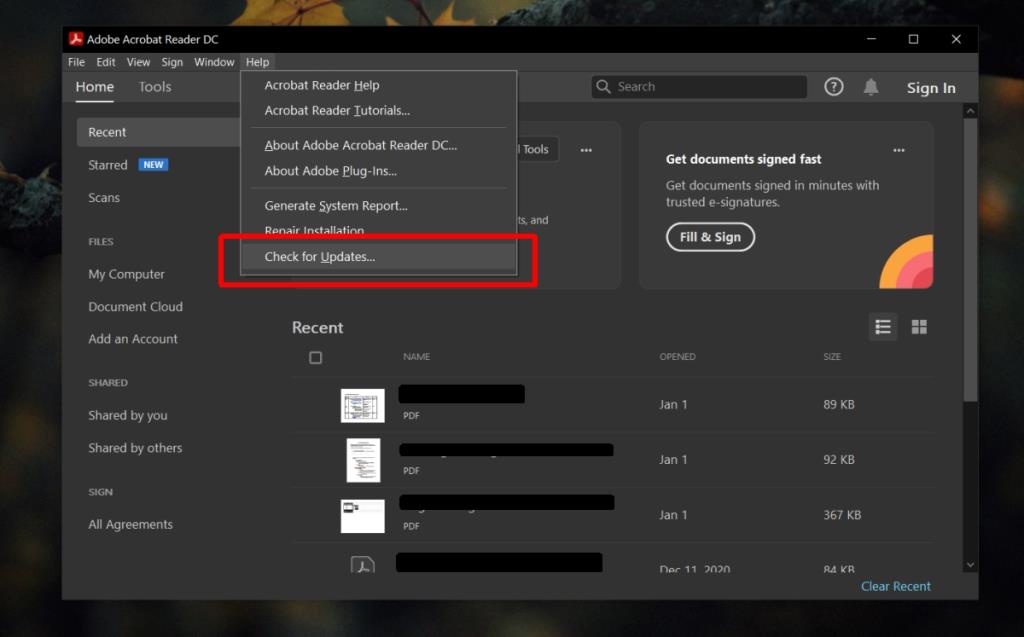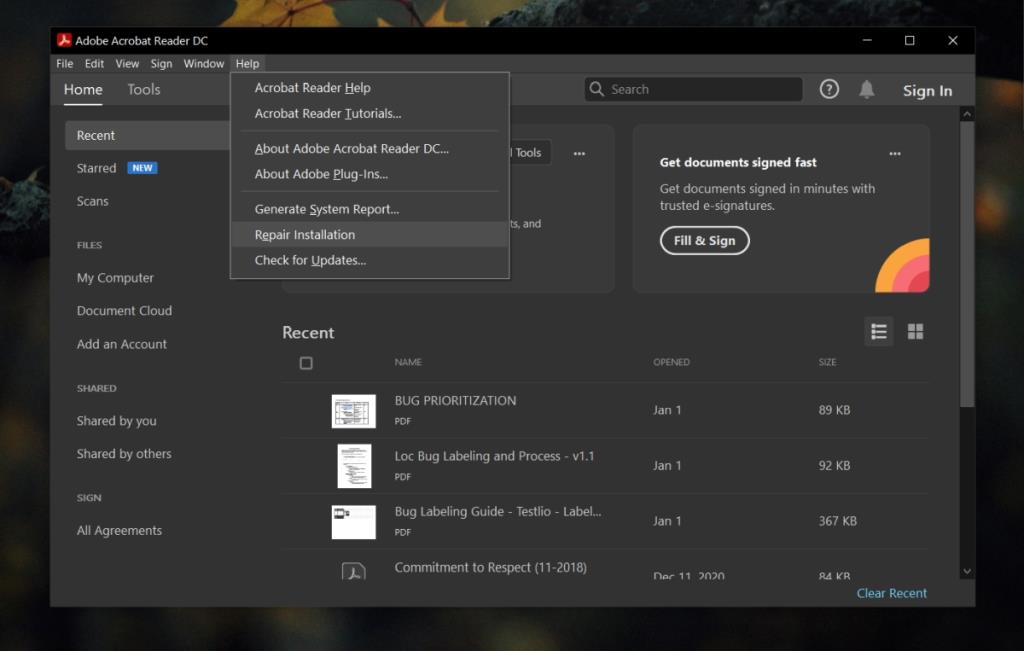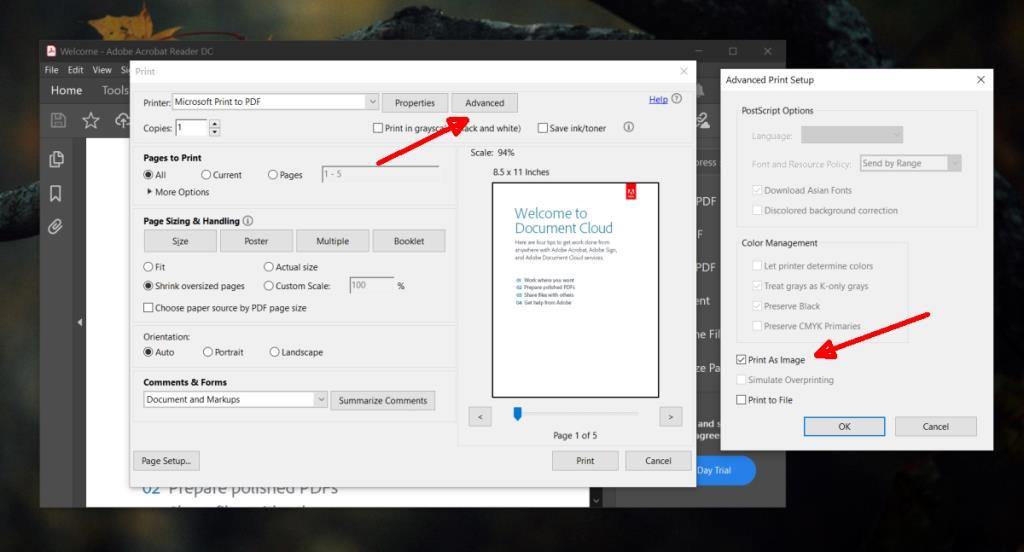Adobe Acrobat Reader est l'application officielle pour les fichiers PDF depuis qu'Adobe a développé le format PDF. Il existe encore de nombreuses autres applications que vous pouvez utiliser pour lire un fichier PDF. Un navigateur est un exemple d'application que vous pouvez utiliser pour lire un fichier PDF, mais il existe de nombreuses autres visionneuses PDF plus riches en fonctionnalités.
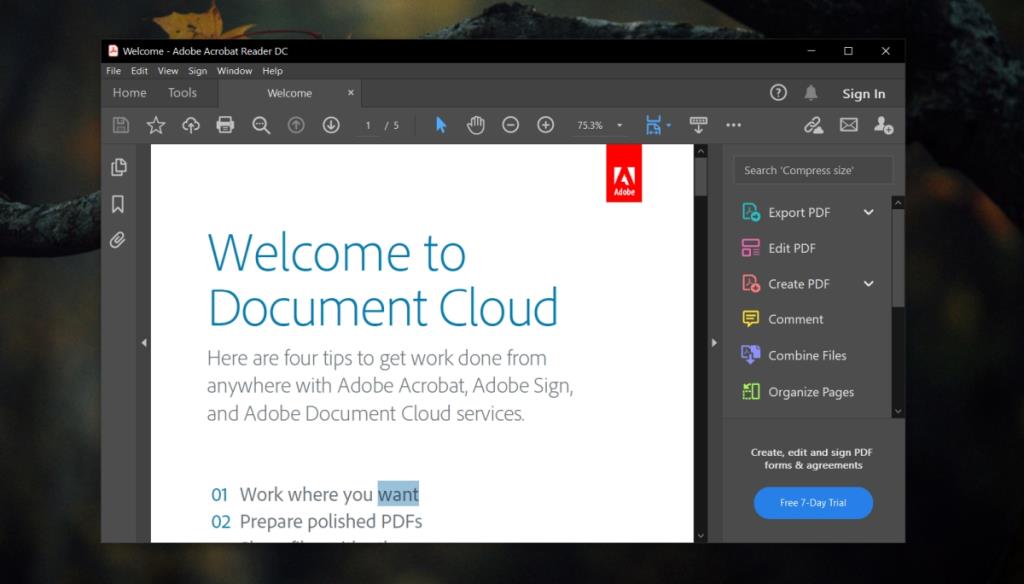
Vous ne pouvez pas imprimer le PDF ?
Il existe de nombreux lecteurs PDF, gratuits et payants, que vous pouvez utiliser en dehors d'Adobe Reader. La raison pour laquelle il en existe tant est que l'application Adobe Reader n'est pas une excellente application. Il est lent et se bloque souvent lorsque vous ouvrez simplement un fichier et ce n'est pas la seule chose avec laquelle il se débat. Ift peut imprimer des fichiers PDF, mais il rencontre également des problèmes.
Correction d'Adobe Reader n'imprimant pas les documents PDF
Si Adobe Reader n'imprime pas les documents PDF, essayez les correctifs ci-dessous.
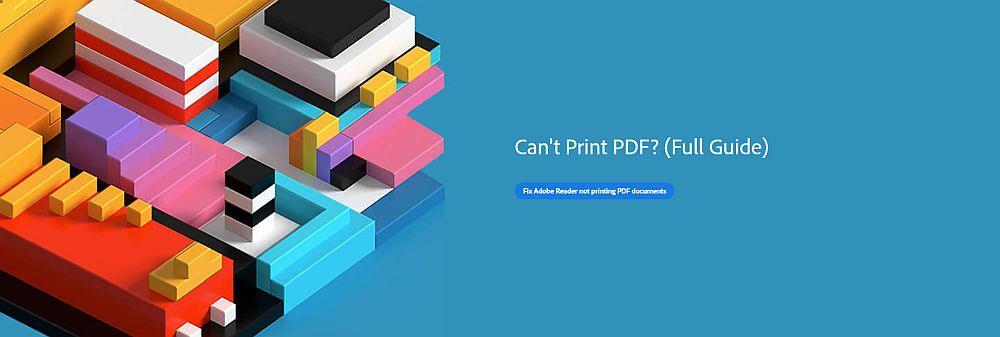
1. Mettre à jour Adobe Reader
Adobe Reader n'est pas une excellente application. Il a rencontré des problèmes de toutes sortes dans le passé et il se met à jour afin de les résoudre.
- Ouvrez Adobe Reader.
- Allez dans Aide>Vérifier les mises à jour.
- Installez les mises à jour disponibles.
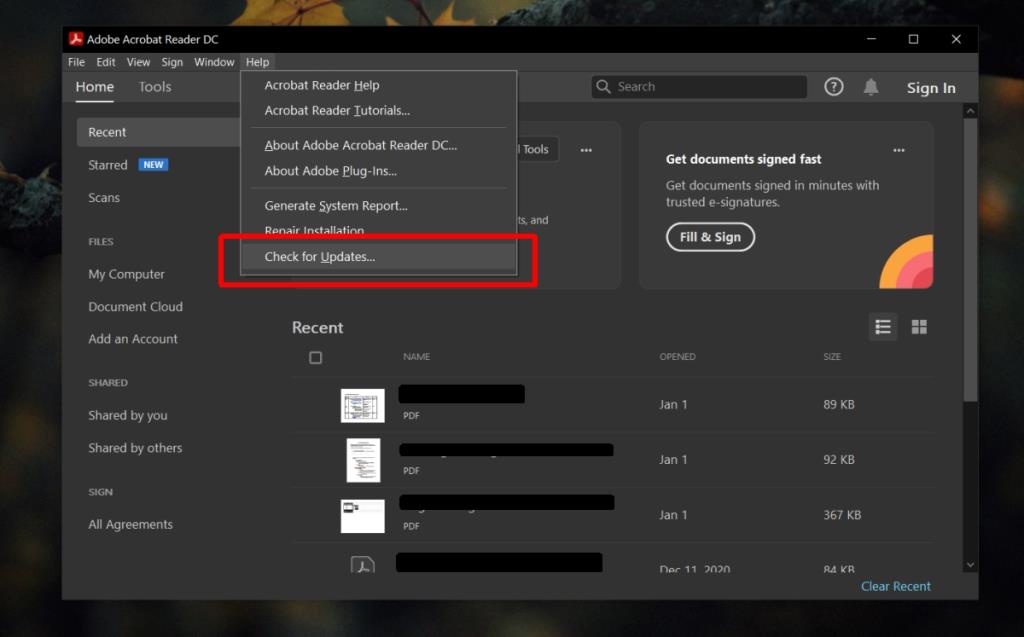
2. Vérifiez votre imprimante
Les imprimantes font partie des matériels les plus difficiles à utiliser. Ils fonctionnent bien jusqu'à ce qu'ils ne le fassent pas. Vérifiez si vous avez un problème avec votre imprimante. Exécutez les vérifications suivantes.
- Essayez d'imprimer à partir d'une autre application.
- Essayez d'imprimer une page de test à partir de l'imprimante.
- Effacez la file d'attente de l'imprimante , puis essayez d'imprimer.
- Désinstallez et réinstallez l'imprimante si vous ne parvenez pas du tout à imprimer.
3. Réparer Adobe Reader
Si seul Adobe Reader rencontre des problèmes d'impression, vous pouvez essayer de réparer l'application. Il a un outil de réparation intégré.
- Ouvrez Adobe Reader.
- Allez dans Aide>Réparer l'installation.
- Autorisez l'application à se réparer et essayez d'imprimer à partir de celle-ci.
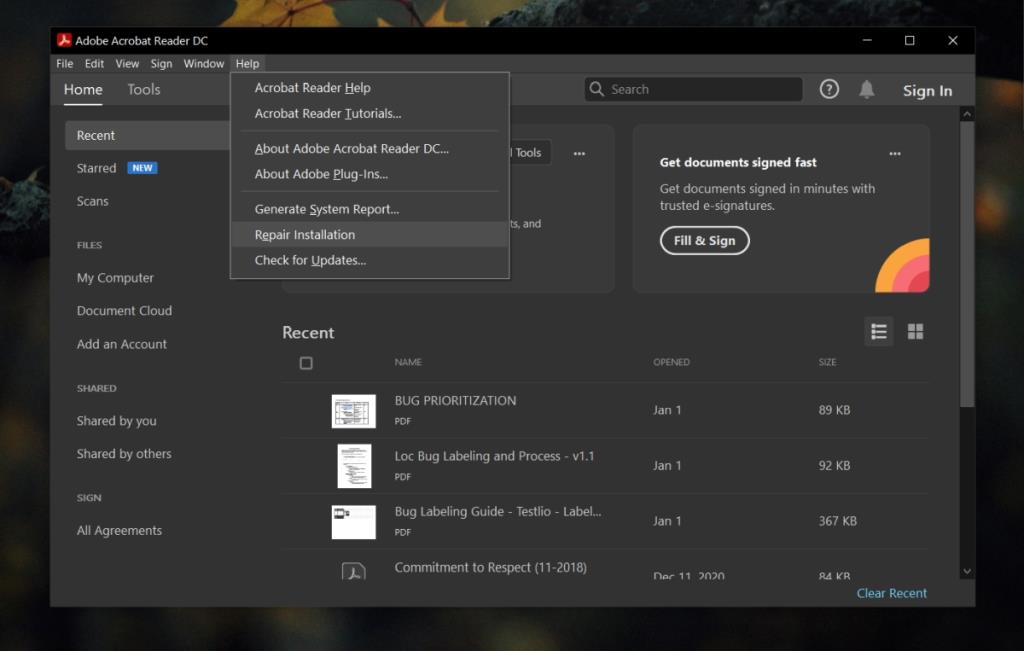
4. Utilisez une autre application
Adobe Reader n'est pas une bonne application. Il rencontre des problèmes tout le temps, c'est pourquoi la plupart des gens utiliseront une application différente et cela peut être une bonne solution.
- Ouvrez le fichier PDF dans votre navigateur et utilisez-le pour imprimer le fichier.
- Utilisez un lecteur PDF comme Sumatra pour imprimer le fichier.
Imprimer le fichier en tant qu'image
Les PDF sont normalement un excellent format pour la publication et l'impression. Ils conserveront la mise en page et le format du document, mais une imprimante peut ne pas être en mesure d'imprimer le texte tel quel. Cependant, vous pourrez peut-être l'imprimer sous forme d'image.
- Ouvrez le fichier dans Adobe Reader.
- Appuyez sur le raccourci clavier Ctrl+P pour ouvrir la boîte de dialogue d'impression.
- Cliquez sur le bouton Avancé.
- Activez l' option Imprimer en tant qu'image.
- Cliquez sur OK, puis sur Imprimer.
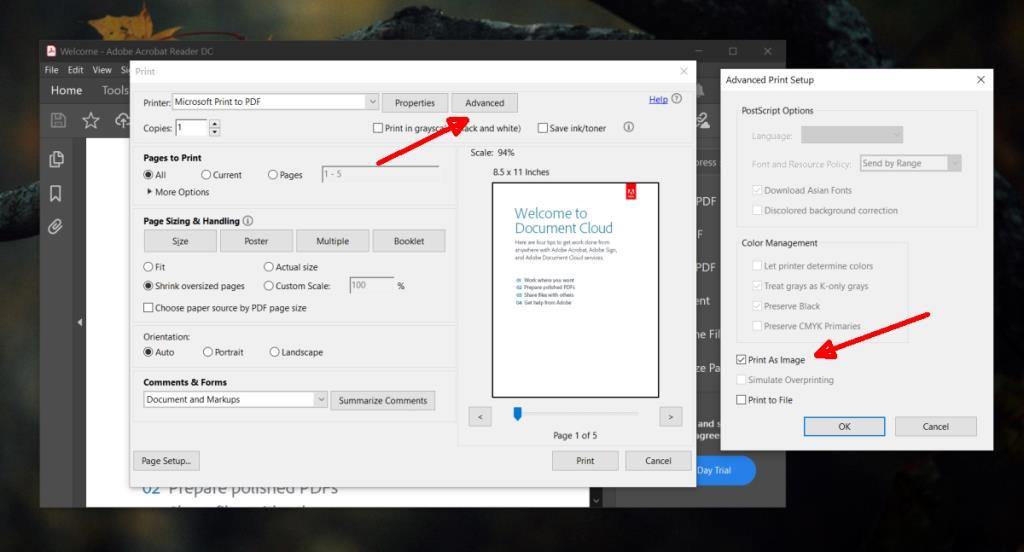
Conclusion
Adobe Reader peut être recommandé par de nombreuses personnes, mais le plus souvent, la recommandation est donnée uniquement parce qu'il s'agit d'une application Adobe. Il n'y a pas grand chose et c'est ridiculement lent. Vous trouverez des applications meilleures et plus performantes qui peuvent éditer des fichiers PDF et les imprimer sans aucun problème, le tout gratuitement.